
Restaurarea contactelor nu necesită mai întâi o copie de rezervă.
Pierderea contactelor de pe iPhone nu este o catastrofă, cu condiția să ai o copie de rezervă (fie iTunes sau iCloud). Restaurarea unei copii de rezervă poate dura o oră sau mai mult și necesită să ștergeți totul de pe iPhone.
Restaurarea de pe iTunes poate fi complicată dacă vă sincronizați și contactele cu iCloud (nu la fel cu o copie de rezervă iCloud). Sincronizarea are loc la fiecare câteva secunde, așa că trebuie să dezactivați temporar iCloud -- în caz contrar, iCloud vă va șterge contactele chiar înainte de a le vedea.
Videoclipul zilei
Pasul 1
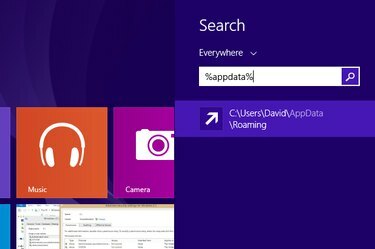
Faceți o copie a fișierului de rezervă pentru iPhone.
Găsiți backup-ul iTunes. În Windows 8.1, acesta se află în fișierul „\Utilizatori (nume utilizator)\AppData\Roaming\Apple Computer\MobileSync\Backup”. Pentru a-l găsi rapid, faceți clic pe pictograma „Căutare” de pe ecranul de pornire Windows, tastați „%appdata%” și apăsați pe Return. Faceți clic dreapta pentru a copia fișierul, apoi faceți clic dreapta în interiorul aceluiași folder și inserați pentru a crea o copie de urgență.
Pasul 2
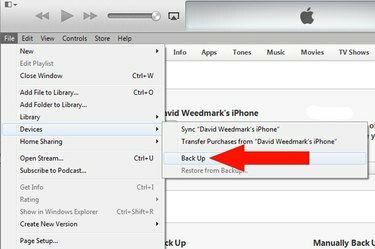
Faceți backup pentru iPhone.
Porniți iTunes și asigurați-vă că este actualizat la cea mai recentă versiune. Conectați iPhone-ul la computer. Selectați „Dispozitive” din meniul Fișier și selectați „Back Up”. Dacă nu vedeți meniul Fișier, apăsați pe „Ctrl-B” pentru a-l afișa în bara de meniu.
Pasul 3
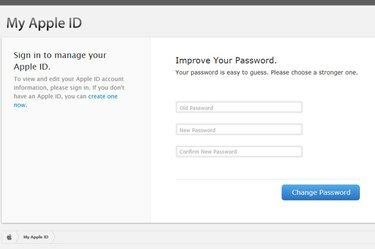
Schimbați-vă parola Apple ID.
Dacă utilizați iCloud pentru a face copii de rezervă ale contactelor, accesați ID-ul meu Apple. Faceți clic pe „Gestionați-vă ID-ul Apple”, apoi conectați-vă și schimbați-vă parola. Acest lucru oprește iCloud să sincronizeze și să șteargă contactele oriunde altundeva, așa că nu actualizați încă noua parolă pe iPhone.
Pasul 4
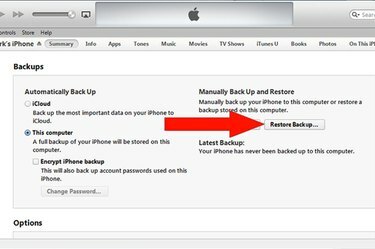
Restaurați vechiul backup.
Faceți clic pe meniul „Fișier” iTunes, selectați „Dispozitive” și faceți clic pe „Restaurare din copie de rezervă”. Urmați instrucțiunile de pe ecran pentru a ștergeți totul de pe iPhone și restaurați-l din vechea copie de rezervă -- cea pe care ați făcut-o înainte ca contactele dvs. să fie sters. Deconectați iPhone-ul de la computer când restaurarea datelor este completă. Lansați aplicația „Contacte” a iPhone-ului. Contactele tale lipsă ar trebui să fie exact acolo unde le-ai lăsat. Dacă nu utilizați iCloud, ați terminat.
Pasul 5
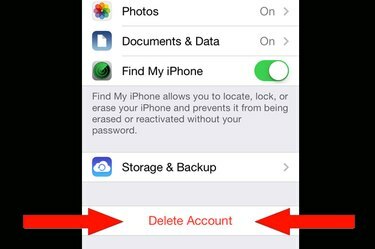
Ștergeți contul iCloud de pe iPhone.
Dacă utilizați iCloud pentru a sincroniza contactele, atingeți „Setări”. Selectați „iCloud” și atingeți „Ștergeți contul”. Când vi se solicită, selectați „Păstrați pe iPhone-ul meu”, astfel încât datele dvs. să nu fie șterse.
Pasul 6

Deconectați-vă de la Panoul de control iCloud.
Dacă sincronizați iCloud cu contactele de pe computer, creați un nou cont de utilizator pe computer Porniți Panoul de control iCloud și deconectați-vă de la contul iCloud.
Pasul 7

Sincronizați-vă contactele cu clientul de e-mail al computerului.
Deconectați-vă de la contul dvs. de utilizator Windows și conectați-vă din nou cu noul cont. Porniți iTunes, conectați iPhone-ul la computer și selectați iPhone-ul când apare. Faceți clic pe fila „Informații” iTunes și selectați „Sincronizați contactele cu Outlook” -- sau orice client de e-mail pe care îl utilizați. Faceți clic pe butonul „Sincronizare”.
Pasul 8

Conectați-vă din nou la iCloud cu noua parolă.
Porniți panoul de control iCloud și conectați-vă cu noua parolă Apple ID. Bifați caseta de validare „Contacte” pentru a încărca contactele intacte pe iCloud. Când vi se solicită, selectați opțiunea de îmbinare a datelor cu contul iCloud. Conectați-vă la iCloud.com când procesul este încheiat. Contactele dvs. șterse ar trebui să fie din nou în iCloud.
Pasul 9
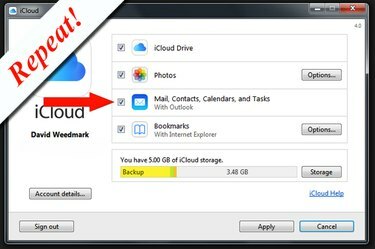
Deconectați-vă, conectați-vă, conectați-vă din nou la iCloud.
Deconectați-vă de la panoul de control iCloud. Deconectați-vă de la Windows și conectați-vă din nou cu contul dvs. principal de Windows. Conectați-vă din nou la Panoul de control iCloud, selectați „Contacte” și îmbinați-le din nou. Contactele dvs. de pe iCloud și de pe computer ar trebui să fie acum toate intacte.
Pasul 10
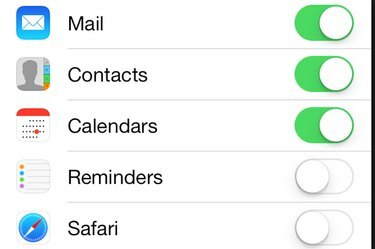
Conectați-vă la iCloud pe iPhone.
Lansați „Setări” pe iPhone, selectați „iCloud” și conectați-vă cu noua parolă Apple ID. Asigurați-vă că opțiunea „Contacte” este activată. Asta e. Contactele tale lipsă ar trebui să fie din nou pe iPhone, computer și în iCloud fără riscul de a fi șterse automat din nou.
Restaurare dintr-o copie de rezervă iCloud
Pasul 1

Accesați ecranul Stocare și copiere de rezervă al iCloud.
Porniți Setări pe iPhone. Derulați în jos și selectați „iCloud”. Derulați din nou în jos și atingeți „Stocare și copiere de rezervă”.
Pasul 2

Verificați când a fost ultima copie de rezervă.
Derulați în partea de jos a ecranului Stocare și copiere de rezervă. Uitați-vă la data și ora ultimei copii de rezervă. Dacă ultima copie de rezervă a fost făcută înainte ca contactele dvs. să dispară de pe iPhone, le puteți recupera.
Pasul 3

Ștergeți tot conținutul și setările și restaurați din backup.
Atingeți butoanele „iCloud” și „Setări” înapoi și selectați „General”. Derulați în jos și selectați „Resetare”. Alegeți „Ștergeți toate Conținut și setări.” Introduceți parola dacă vi se solicită și confirmați decizia atingând „Ștergeți iPhone”. buton. Când iPhone-ul repornește, urmați instrucțiunile de pe ecran pentru a restabili iPhone-ul din ultima copie de rezervă iCloud.
Bacsis
Dacă ați șters doar una sau două contacte și le aveți pe computer, este mult mai ușor să le restaurați manual pe iPhone. Deconectați-vă routerul Wi-Fi, porniți computerul și deschideți clientul de e-mail. Puteți apoi să imprimați contactele sau să faceți o captură de ecran și apoi să introduceți manual contactele înapoi în aplicația Contacte pentru iPhone.




